先週、話題の「シン・ゴジラ」を観てきましたディレクターのトミーです。
感想は、ゴジラ登場から口から光線を吐くあたりまでは、とても面白かったのですが、それ以降は、少し寝てしまいました。。。
本日は、映画の話ではなく、JVCのシネマカメラ「GY-LS300CH」ネタでございます!
ここ最近の撮影では、頻繁に使用しているカメラですが、J-Log撮影素材のカラーグレーディングについて話していませんでした!
今回は、「J-Log」素材に、Davinci ResolveでRec.709のLUTを当てる方法をお教えしたいと思います。
1.J-Log1の3D-LUTをダウンロードする。
まずはLUTをダウンロードします。JVCが3D-LUTを提供していることは、以前行ったセミナーで話があったのですが、このダウンロードページに辿りつくまでに結構時間がかかりました。。。日本語の同様のサイトもあるのですが、そちらはLUTのリンクが存在しませんでした。とにかく、URLがこちらです。
http://pro.jvc.com/pro/attributes/4k/manual/151113_Reference_Manual_of_D-LUT.pdf
こちらのPDF内の4ページ上部にあるリンクから、3D-LUTをダウンロードしてください。
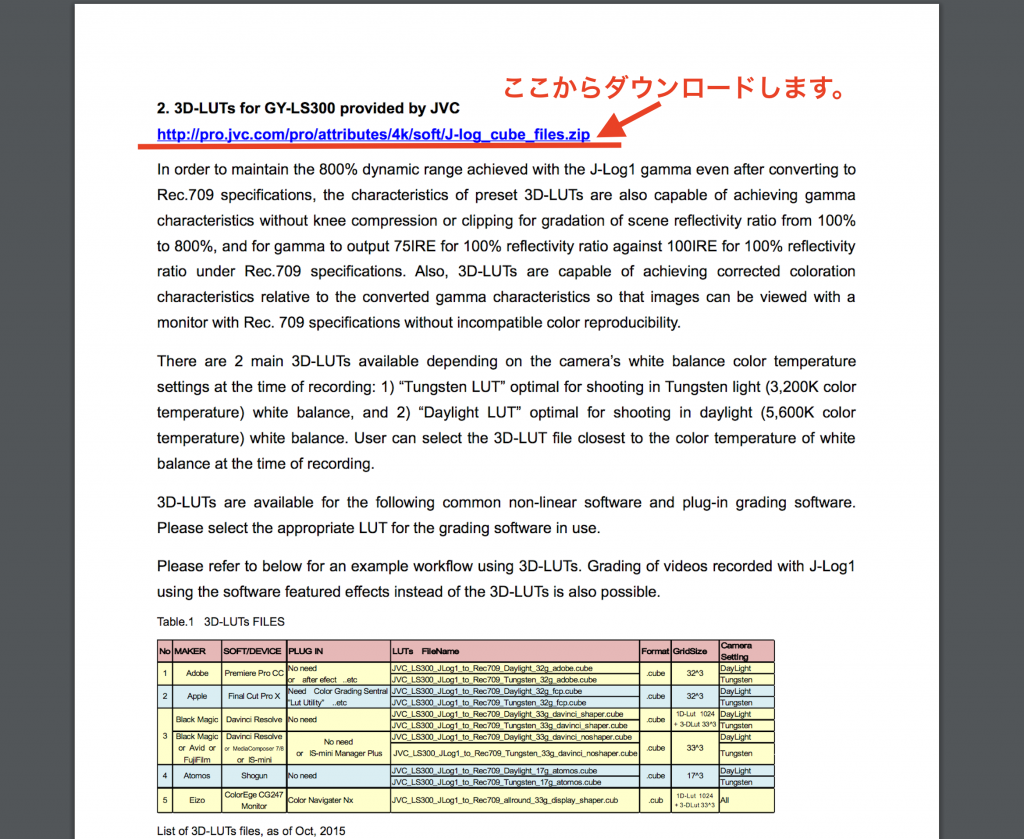
下部にある表が、フォルダの中身になります。
Davinci Resolve用のLUTは3番目です。ダウンロードしたら解凍しておきます。
2.次にDavinci Resolveを起動します。
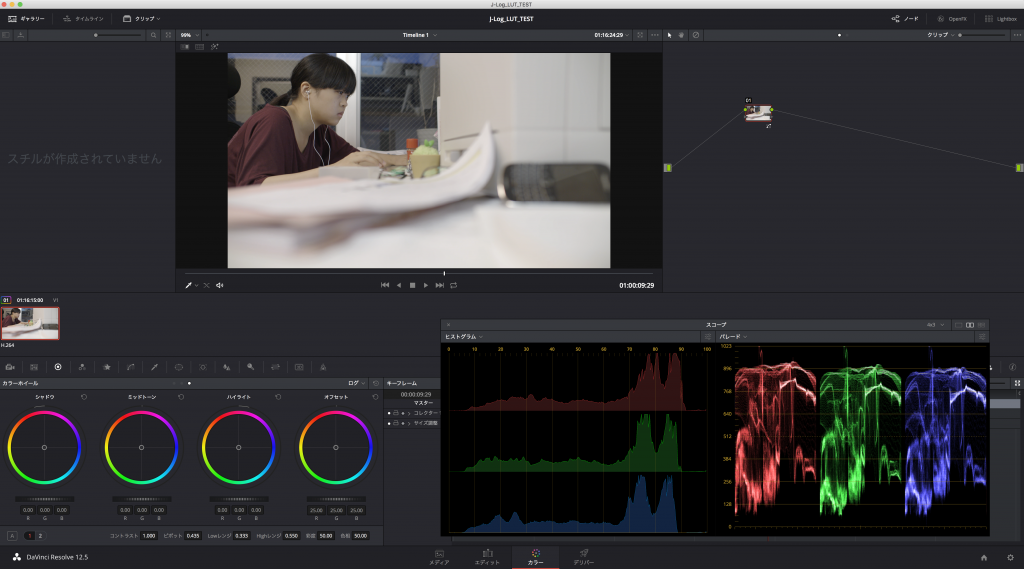
今回は、先日26歳になった根津さんの仕事風景をグレーディングしてみます。
素材にLUTを当てるには、ワークスペース「カラー」を選択し、素材を右クリック。3DLUTの項目から、適用したいLUTを選択します。しかし、この状態では3D-LUTの中に、「JVC LS-300 J-Log1」のLUTは表示されていないはずです。
3.設定画面を開く。
画面右下の設定から「プロジェクト設定」を開きます。
左に並んだ項目から「カラーマネージメント」を選択。さらに、「LUTフォルダーを開く」を押します。
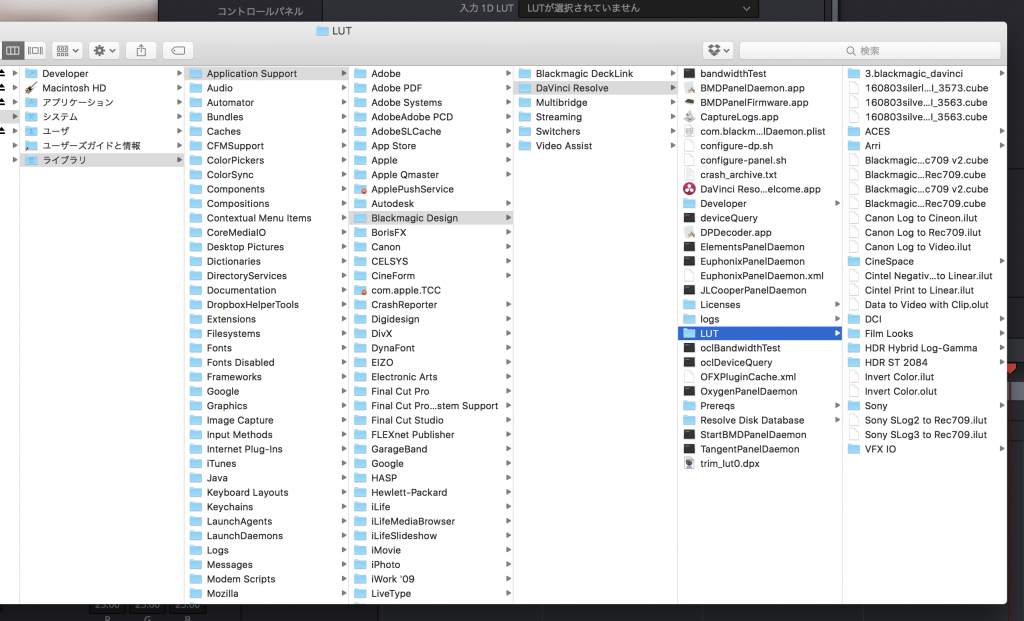
すると、Davinci ResolveのLUTが収納されている場所が出てきます。(ライブラリ→Application Support→Blackmagic Design→DaVinci Resolve→LUT)この最後のLUTフォルダの中に、ダウンロードしたLUT(「3.blackmagic_davinci」のフォルダを放り込みます。)最後に、「リストの更新」を押して準備完了です!
4.3D-LUTをあててみる。
素材を右クリックし、3D LUTの中から「JVC LS300 J-Log1 to Rec.709」当てます。

①J-Log素材
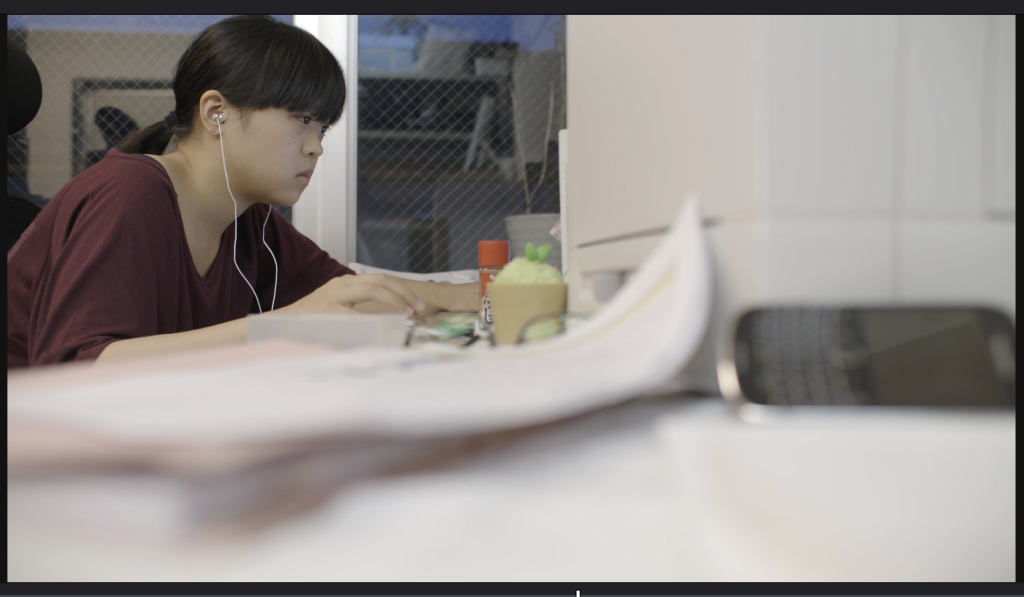
②J-Log1 to Rec.709
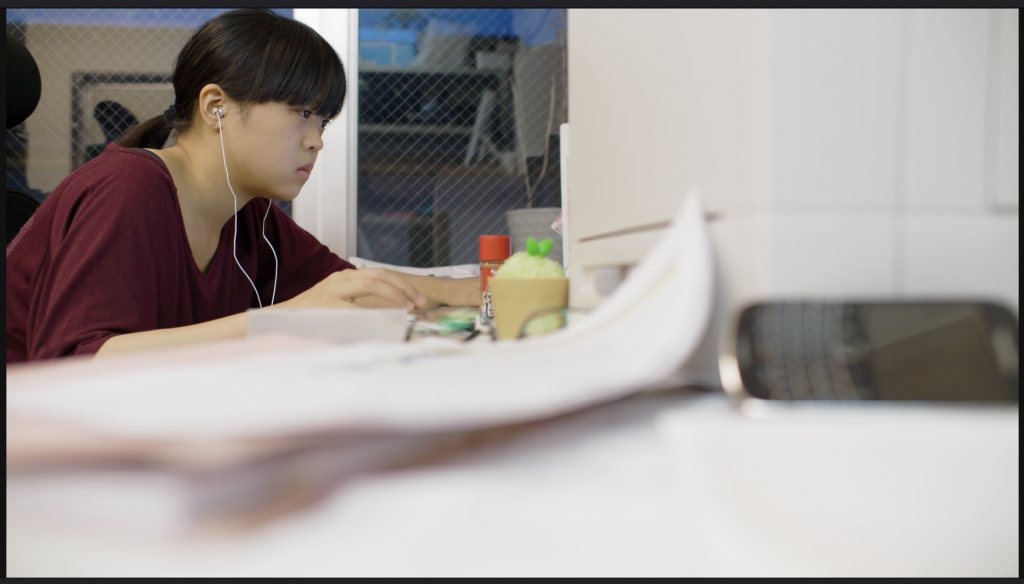
これで終了です!今回は、素材に直接LUTを適用しましたが、もちろんノードを右クリックして適用することもできます。
お疲れ様でした!
